この記事は、IBM Cloud VPCでシンプルなウェブサイト構築を体験するの構築ステップを説明しています。
次のステップ「6.ロード・バランサーの作成と動作確認」の準備として、セキュリティー・グループを作成します。このステップで作成するセキュリティー・グループは、構成図中に赤い四角で示した部分で動作させるための簡易なステートフル・ファイアウォールです。
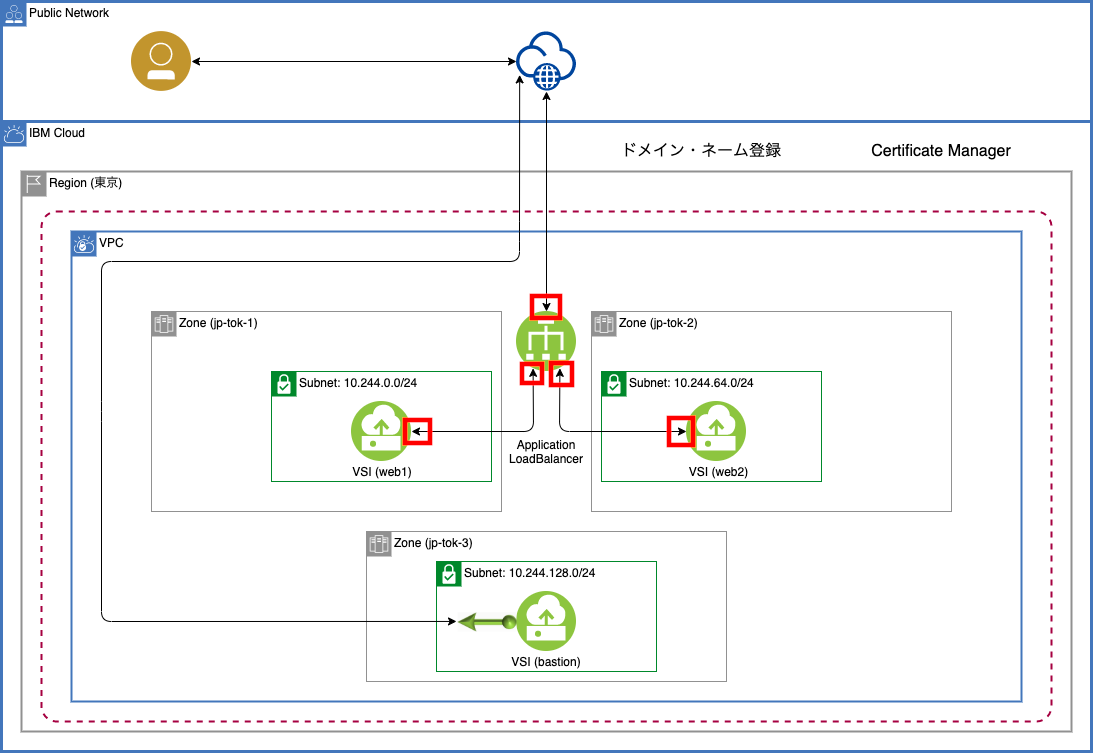
ステップ5-1
「VPCインフラストラクチャー」>「ネットワーク」>「セキュリティー・グループ」をクリックします。
ロード・バランサー用セキュリティー・グループを作成するため、画面右側の「作成」ボタンをクリックします。
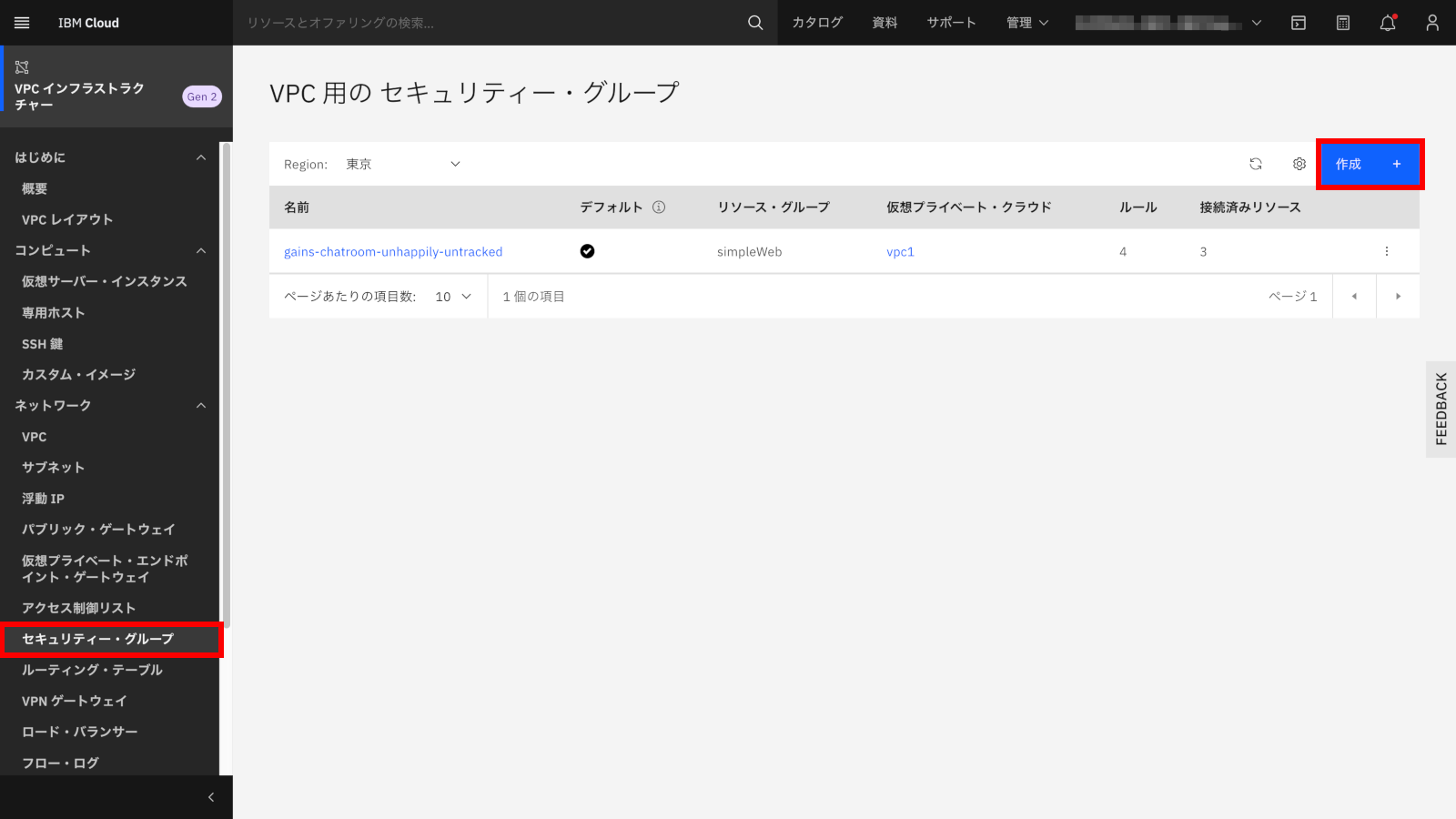
ステップ5-2
パラメーター・シートの「ロード・バランサー用セキュリティー・グループ」のパラメーターを入力します。
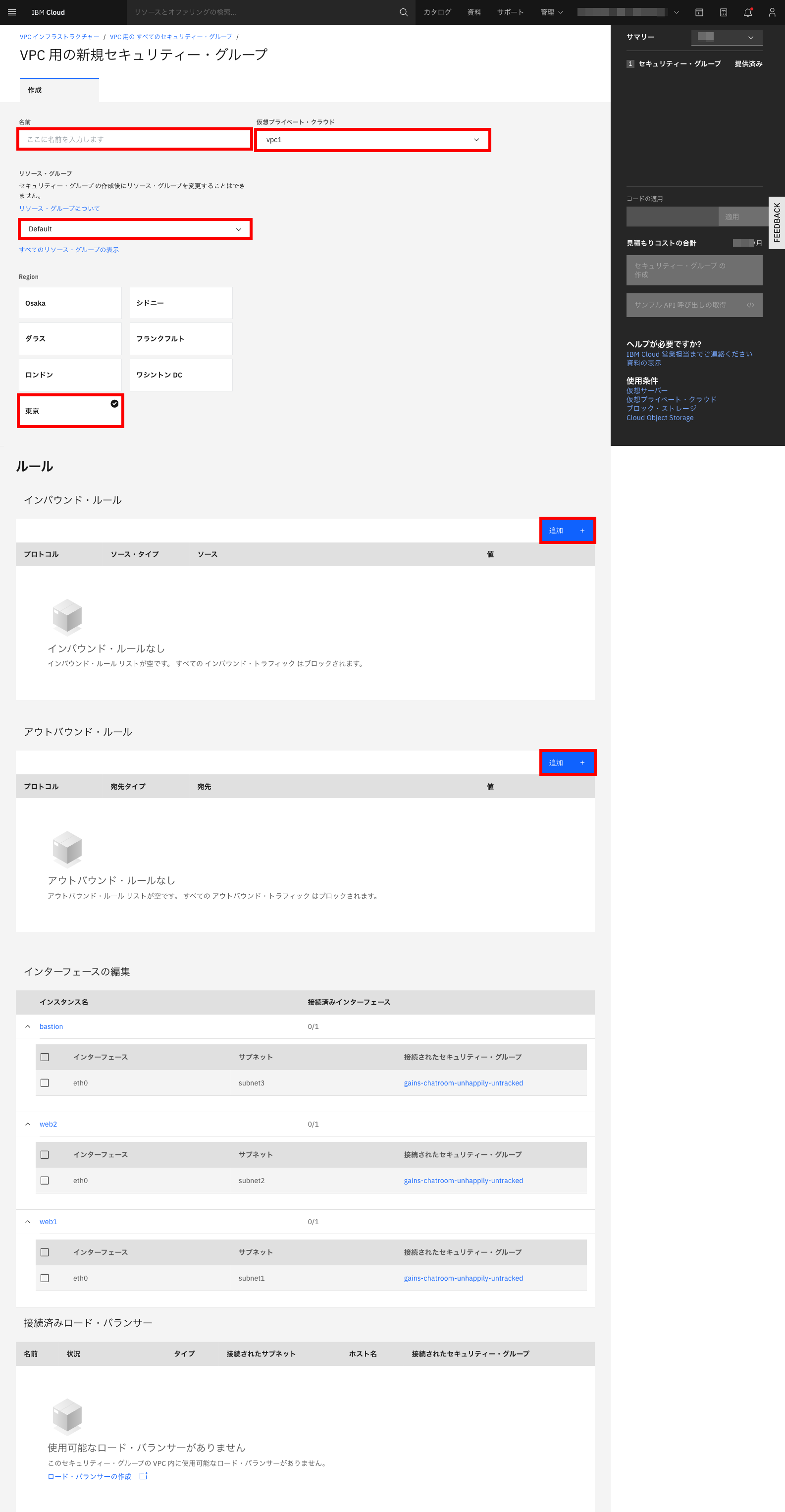
ステップ5-3
ステップ5-2の画面で表示されている「インバウンド・ルール」>「追加」ボタンをクリックします。
パラメーター・シートを参照し、インバウンド・ルールを1つ追加します。このルールにより、インターネットからロード・バランサーへのHTTPS通信が可能になります。
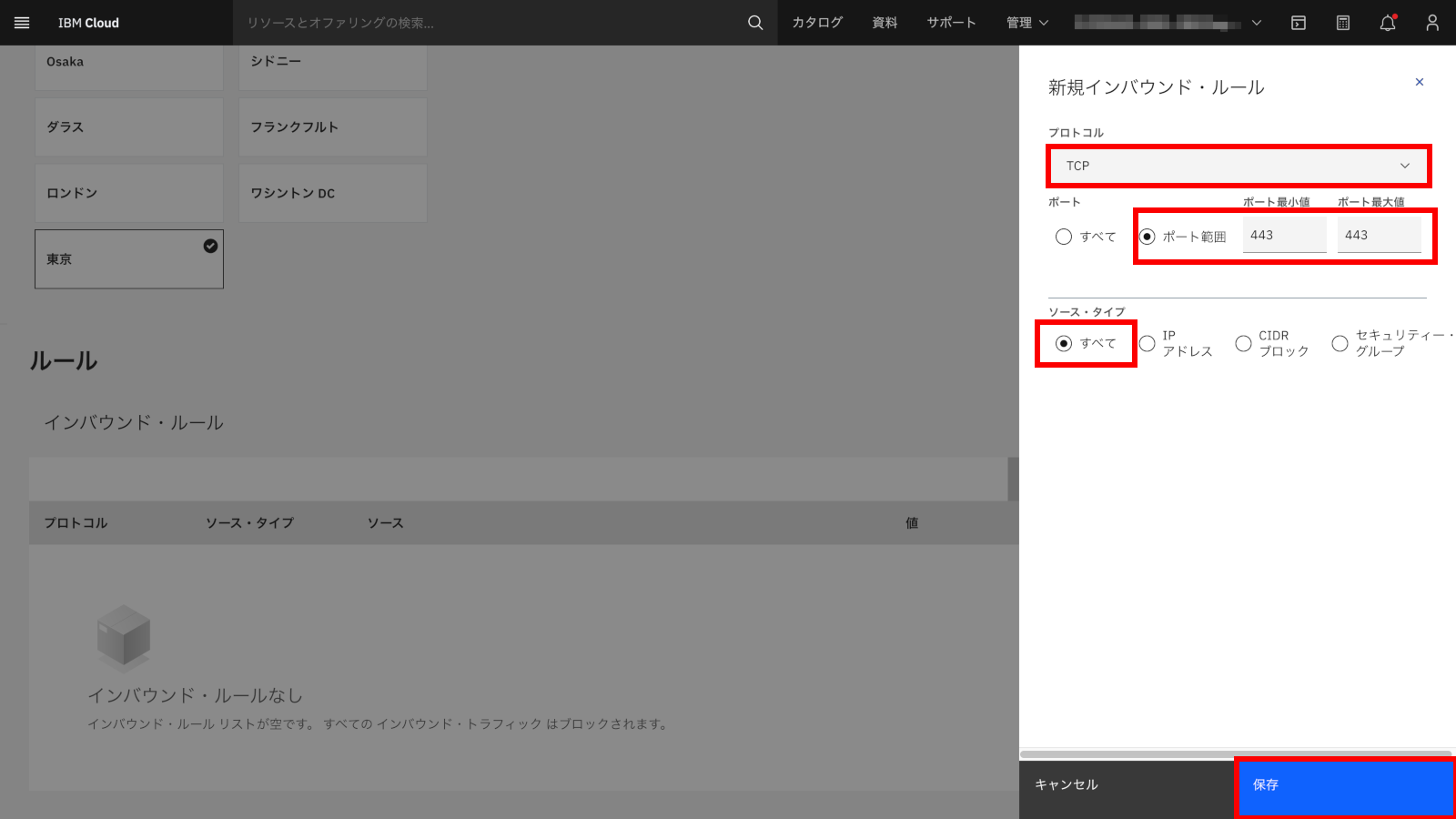
ステップ5-4
ステップ5-2の画面で表示されている「アウトバウンド・ルール」>「追加」ボタンをクリックします。
パラメーター・シートを参照し、アウトバウンド・ルールを1つ追加します。このルールにより、ロード・バランサーがウェブサーバーにリクエストを送信できるようになります。
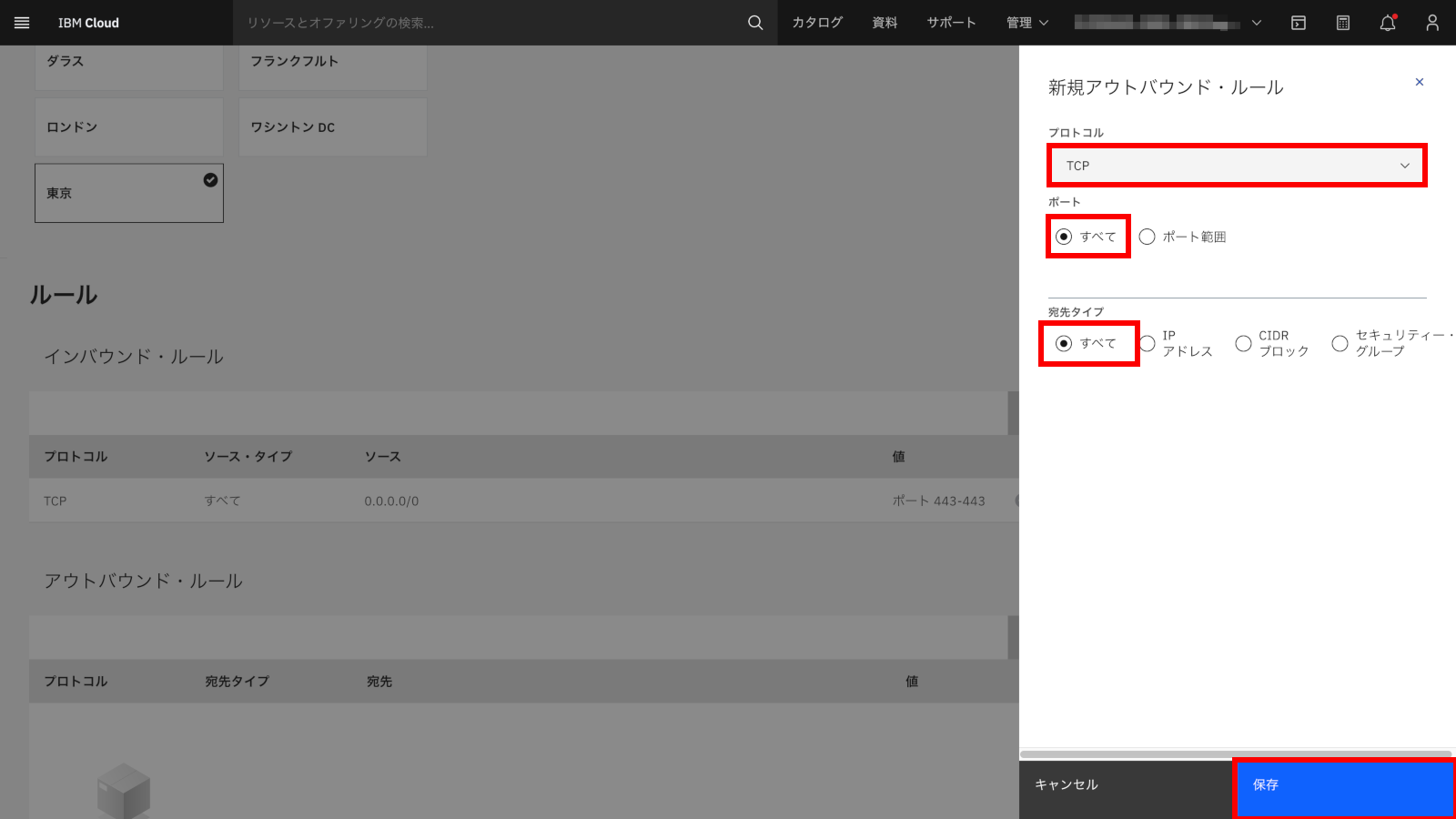
ステップ5-5
入力が完了したら、画面右側の「セキュリティー・グループの作成」ボタンをクリックします。
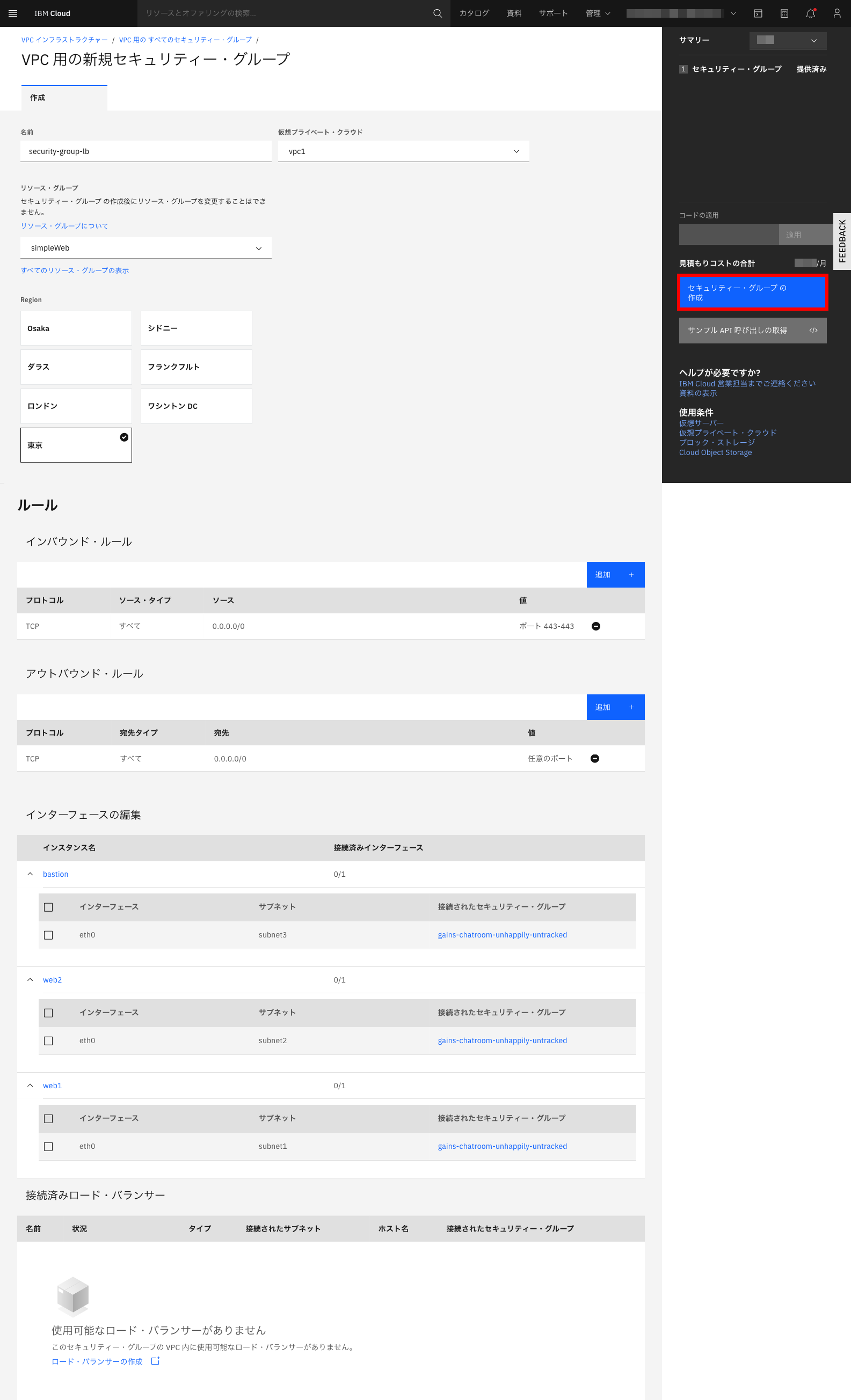
ステップ5-6
ロード・バランサー用セキュリティー・グループが作成されます。
次に、webサーバー用セキュリティー・グループ作成のため、「作成」ボタンをクリックします。
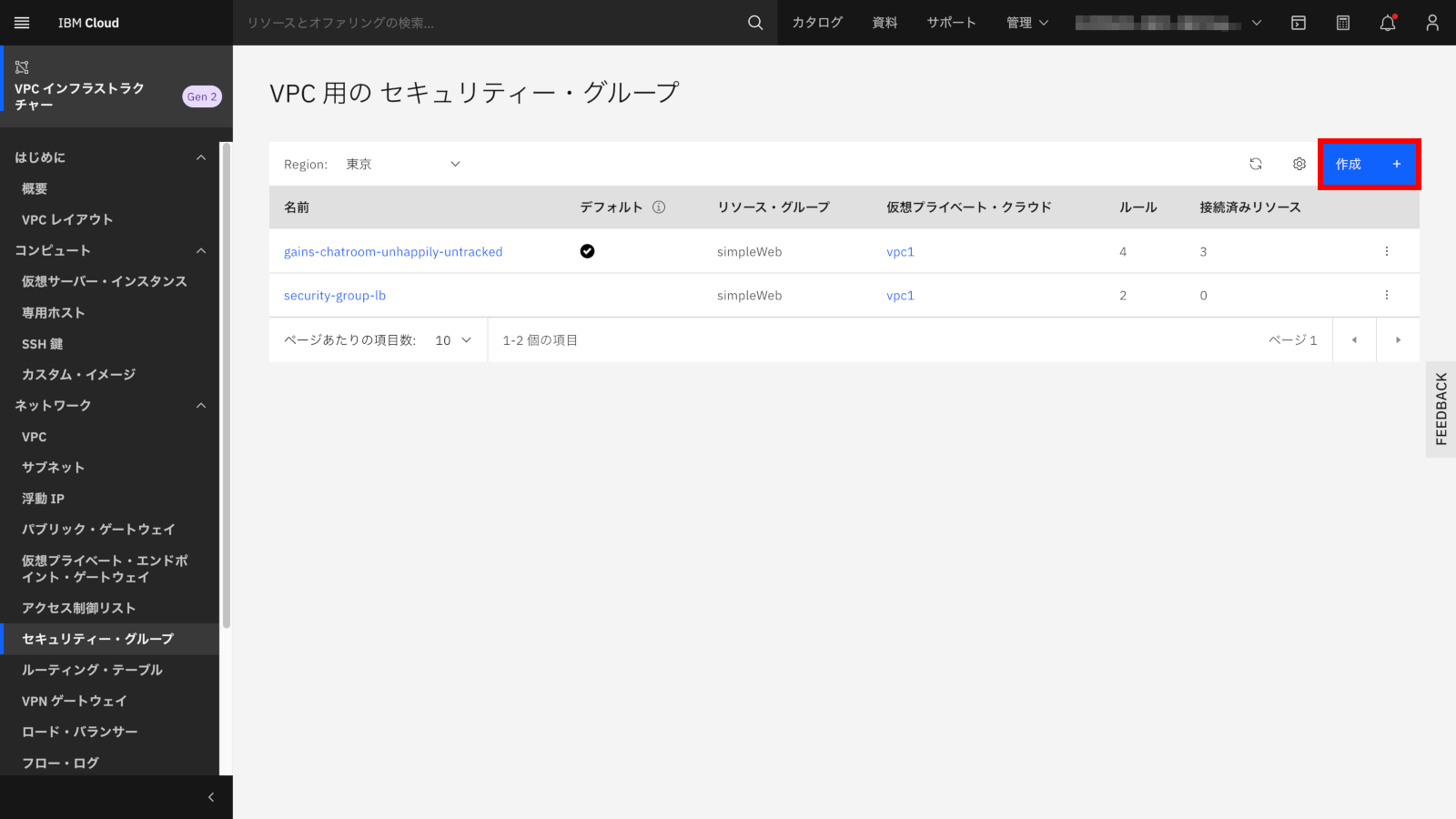
ステップ5-7
パラメーター・シートの「webサーバー用セキュリティー・グループ」のパラメーターを入力します。このルールにより、ウェブサーバーがロード・バランサーからのリクエストを受けられるようになります。
入力を完了したら、画面右側の「セキュリティー・グループの作成」ボタンをクリックします。
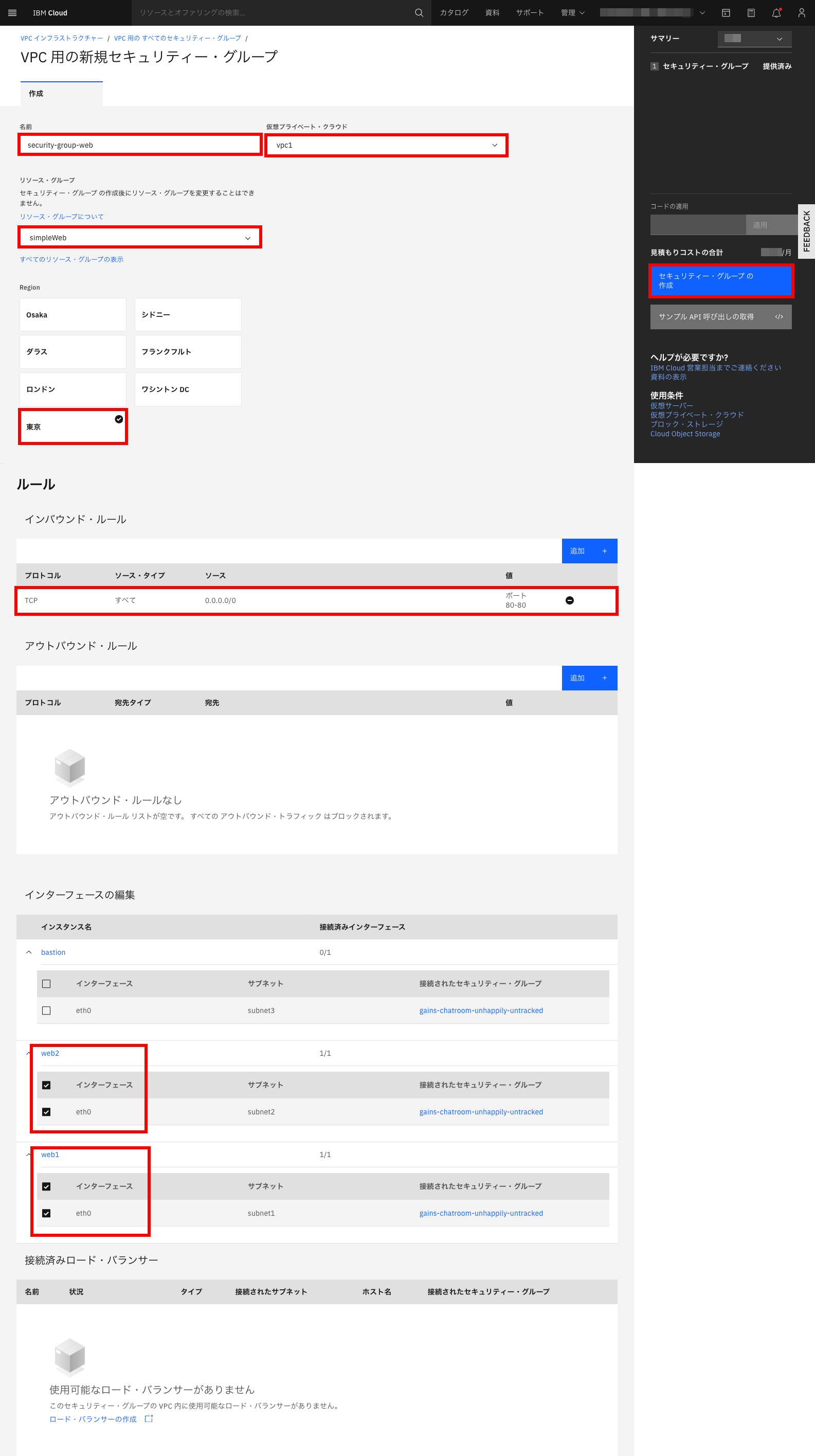
作成されたロード・バランサー用とwebサーバー用セキュリティー・グループが表示されます。
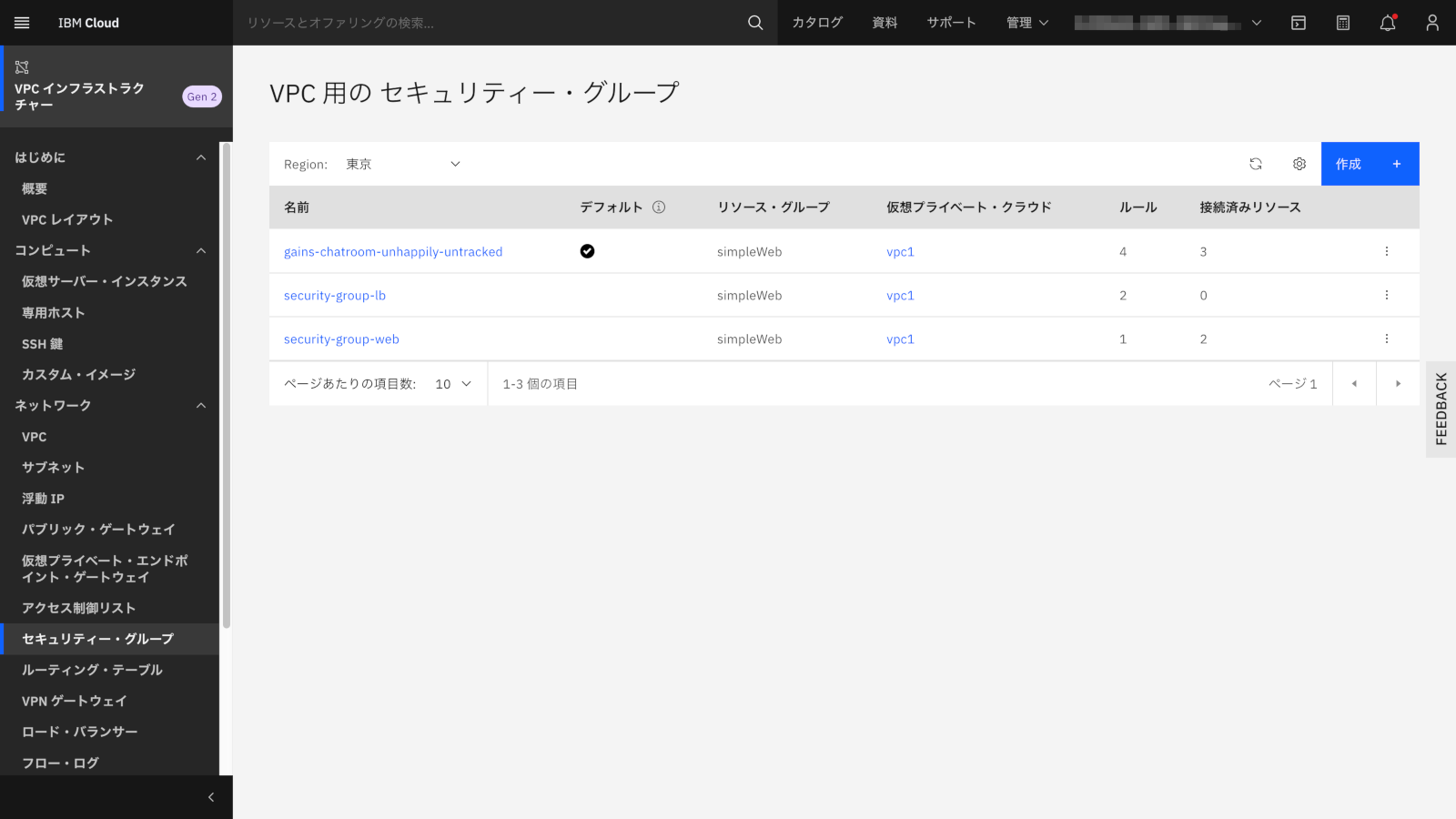
次に、ロード・バランサー作成へ進みます。
UI変更について補足(2022/6/20)
VPC作成(2022年版)から始めた方は、ロード・バランサー作成と動作確認(2022年版)へ進みます。